Quản Trị Mạng - Hệ điều hành mới của Apple – Mac OS X Lion đã chính thức xuất hiện, mang đến luồng gió mới dành cho cộng đồng người yêu thích và sử dụng công nghệ của Apple, cũng như hàng loạt tính năng mới chưa từng được biết đến. Mặc dù người dùng có thể tự tìm hiểu tại website chính thức của hãng, nhưng dường như đó là chưa đủ. Trong bài viết dưới đây, chúng tôi sẽ giới thiệu với các bạn 10 tính năng khá thú vụ của Mac OS X Lion.
1. Bổ sung thêm giọng nói mới với chất lượng cao trong tính năng Text – to – Speech:
Trong nhiều năm qua, Apple đã tích cực làm việc để cải thiện tối đa khả năng cũng như chất lượng của text – to – speech vốn đã được tích hợp sẵn trong hệ điều hành. Trong một khoảng thời gian khá dài, cộng đồng người sử dụng đã cảm thấy quen thuộc với giọng nói của Alex – giọng nói nhân tạo duy nhất mang lại vẻ tự nhiên trong môi trường công nghệ này. Và với phiên bản Lion này ra đời, có thể nói là không có quá nhiều sự thay đổi đáng kể, ngoại trừ việc người dùng có thể tự gán thêm nhiều chuẩn giọng nói khác nhau từ tiện ích VoiceOver (Hard Drive > Applications > Utilities). Tất cả những gì bạn cần làm ở đây là mở bảng điều khiển Speech > Customize, và lựa chọn phần Voice tương ứng muốn sử dụng.
2. Tìm kiếm trong từ điển vô cùng đơn giản:
Bên cạnh đó, phiên bản Lion lần này còn mang đến nhiều chức năng mới hỗ trợ cảm ứng đa điểm, và một trong số đó là khả năng tìm kiếm từ ngữ bất kỳ chỉ với 2 lần cảm ứng. Tất cả những gì bạn cần làm là di chuyển con trỏ qua từ ngữ cần tìm kiếm, sau đó nhấn vào đó 2 lần bằng 3 ngón tay. Quá trình này sẽ đánh dấu từ đó bằng màu vàng, đồng thời hiển thị bảng định nghĩa và các từ có liên quan qua 1 bảng thông tin nho nhỏ phía trên. Tất nhiên, để làm được việc này thì chúng ta phải kích hoạt tính năng hỗ trợ trước tiên trong phần System Preferences > Trackpad > Point & Click.
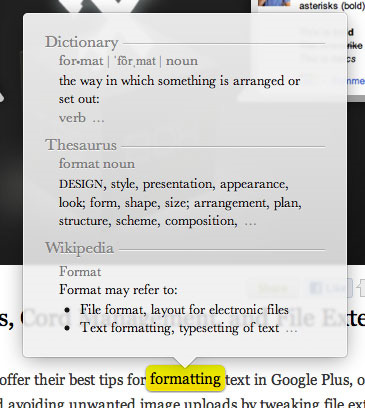
3. Tạo từ khóa tìm kiếm khi sử dụng chức năng Search:
Chúng ta có thể dễ dàng nhận ra chức năng này qua các ứng dụng của Lion, bên cạnh đó các bạn sẽ thấy nó thực sự hữu ích khi tìm kiếm file bằng Finder. Về cơ bản, trong quá trình tìm kiếm, chúng ta gõ từ khóa, ví dụ như Text chẳng hạn thì hệ thống sẽ hiển thị thêm nhiều tùy chọn dưới dạng menu drop down, và tất nhiên người dùng sẽ nhanh chóng tìm được kết quả phù hợp hơn so với cách thông thường. Mỗi lần như vậy, hệ thống sẽ tạo ra 1 thành phần có liên quan được gọi là Search Token, sau nhiều quá trình tìm kiếm diễn ra, người sử dụng sẽ có 1 số lượng tương đối các Token tương ứng, và họ sẽ tiết kiệm được rất nhiều thời gian, đồng thời tăng hiệu suất làm việc.
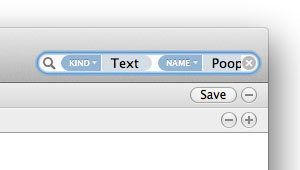
4. Gộp nhiều thành phần vào 1 thư mục:
Tính năng Finder trong Lion đã được bổ sung thêm khả năng tìm kiếm nhiều file trong 1 thời điểm, quản lý, giám sát chỉ với 1 thao tác. Cụ thể, bạn chọn các file cần thao tác, nhấn chuột phải hoặc Control + Click sau đó chọn New folder from X items. Toàn bộ các file đó sẽ nhanh chóng được chuyển vào 1 thư mục hoàn toàn mới, còn nếu bạn muốn thực hiện bằng bàn phím, hãy nhấn tổ hợp phím Command + Control + N.
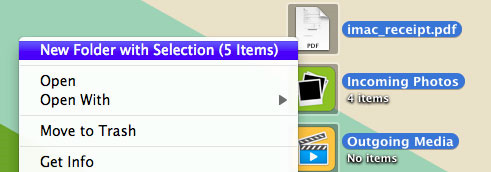
5. Gán thêm event bất kỳ vào iCal bằng cách gõ từ khóa:
Hay được gọi là Quick Add, ứng dụng iCal còn hỗ trợ người dùng bằng việc gõ những từ ngữ, ký tự có thể đọc được để gán thêm thành phần mới vào Calendar. Để làm việc này, các bạn chỉ cần nhấn nút + trong iCal và chọn Calendar tương ứng, chương trình sẽ hiển thị 1 cửa sổ dưới dạng pop – up và cho phép người dùng điền bất cứ thông tin nào, ví dụ bạn chỉ cần gõ Movie this Friday at 7pm – iCal sẽ đưa ra toàn bộ các thông tin có liên quan.
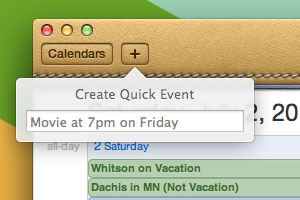
6. Chia sẻ màn hình của những tài khoản không sử dụng:
Tính năng chia sẻ màn hình – Screen sharing tỏ ra vô cùng hữu ích khi bạn muốn giám sát, quản lý những hoạt động trên máy tính đang được kết nối từ xa, nhưng chuyện gì sẽ xảy ra nếu một người nào đó đăng nhập vào tài khoản khác trên máy tính mà bạn đang thao tác đó? Giờ đây, Screen sharing có thể hỗ trợ bạn chia sẻ màn hình của bất kỳ tài khoản nào, cho dù tài khoản đó đang hoạt động ở chế độ background.
Bên cạnh đó, một số thay đổi trong phần tính năng của Screen sharing còn cho phép người quản lý chia sẻ màn hình, nhưng lại không muốn tạo mới 1 tài khoản khác thì có thể gán thêm thông số Apple ID dưới hình thức 1 tài khoản người dùng đã được xác nhận trong phần Screen Sharing của System Preferences > Sharing.
7. Dễ dàng quản lý phần thiết lập của bất kỳ ứng dụng nào:
Giờ đây, hệ điều hành Lion còn được tích hợp thêm một số tính năng quản lý thiết lập cá nhân, cho phép người dùng chỉ định chương trình nào được phép hoạt động, thu thập dữ liệu về vị trí địa lý cũng như một số thông tin khác.
Để truy cập và sử dụng tính năng này, các bạn hãy mở phần System Preferences > Security & Privacy > Privacy, tại đây chúng ta có thể thay đổi bất cứ điều gì theo ý muốn.
8. Tự khởi động lại khi máy tính ở trạng thái Freeze:
Đôi lúc, máy tính của người sử dụng không thể trở lại trạng thái bình thường sau khi chuyển sang trạng thái freeze. Nhiều người có thể sẽ nhìn chăm chú vào màn hình để xem chuyện gì đã và đang xảy ra, rất có thể sau đó sẽ tắt máy bằng phương pháp “nóng” vì họ cho rằng đang lãng phí thời gian. Nhưng giờ đây, các bạn sẽ không còn phải lo lắng về việc này nữa, vì Lion đã được bổ sung thêm tùy chọn Restart automatically if the computer freezes trong phần System Preferences của Energy Saver.
9. Tự động “di chuyển” từ Windows tới Mac OS X:
Trong trường hợp bạn muốn chuyển từ 1 chiếc máy tính sử dụng hệ điều hành Windows qua Mac, thì Lion chính là sự lựa chọn phù hợp nhất, toàn bộ dữ liệu của bạn sẽ được chuyển tới 1 thư mục nhất định trong OS X. Về bản chất, quá trình này sẽ hoạt động dựa trên hệ thống mạng, nhưng trước tiên, các bạn sẽ phải cần đến công cụ Windows Migration Assistant for Lion, sau đó mở chương trình này trên máy Mac (Hard Drive > Utilities > Migration Assistant), tại đây các bạn có thể chọn bất cứ loại thông tin hoặc dữ liệu nào cần tích hợp. Tùy vào lượng dữ liệu nhiều hay ít mà quá trình này sẽ diễn ra nhanh hoặc chậm.

10. Dễ dàng gán thêm signature vào văn bản PDF:
Tính năng xem trước – Preview văn bản trong Lion đã được cải thiện khá nhiều, nhưng 1 trong những điểm gây ấn tượng nhất là “mã số hóa” phần chữ ký trong văn bản đó. Bạn sẽ có thể nghĩ việc này được thực hiện bằng cách sử dụng ngón tay và trackpad, nhưng về bản chất thì không phải như vậy. Thay vào đó, người sử dụng hãy thực hiện bằng cách ký vào 1 tờ giấy thực, sau đó giữ nguyên trước camera iSight/Facetime trong chế độ preview ảnh. Hệ thống sẽ tiến hành rà soát, và cho phép người dùng gán hoặc chỉnh sửa trực tiếp trong văn bản.
Để thực hiện quá trình này, các bạn hãy mở file PDF cần thêm chữ ký, chọn phần Annotate từ thanh toolbar, chọn tiếp menu drop – down Signature, chương trình sẽ hiển thị tiếp 2 lựa chọn. Đầu tiên, chương trình cho phép người dùng chụp ảnh màn hình với phần Signature với camera của hệ thống, còn phần thứ 2 là quản lý Signature đã lưu từ trước đó.
Chúc các bạn thành công!
 Công nghệ
Công nghệ  Windows
Windows  iPhone
iPhone  Android
Android  Làng CN
Làng CN  Khoa học
Khoa học  Ứng dụng
Ứng dụng  Học CNTT
Học CNTT  Game
Game  Download
Download  Tiện ích
Tiện ích 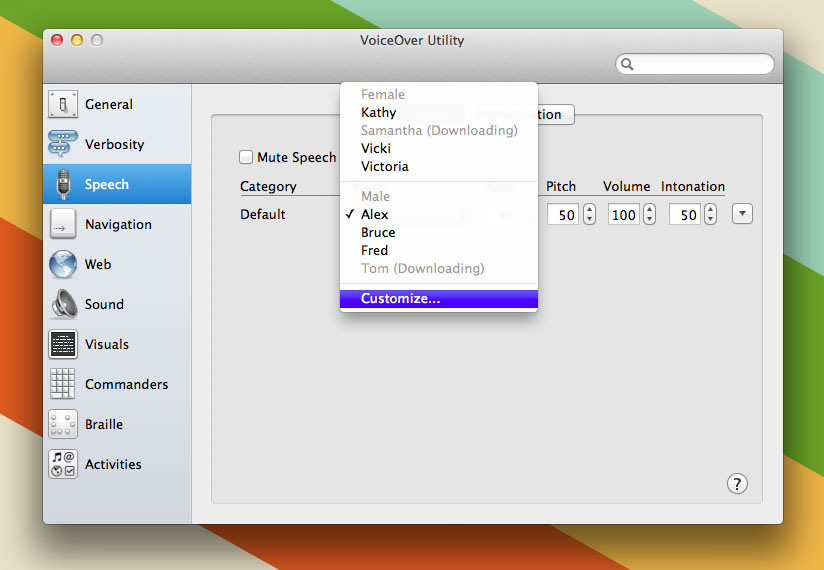
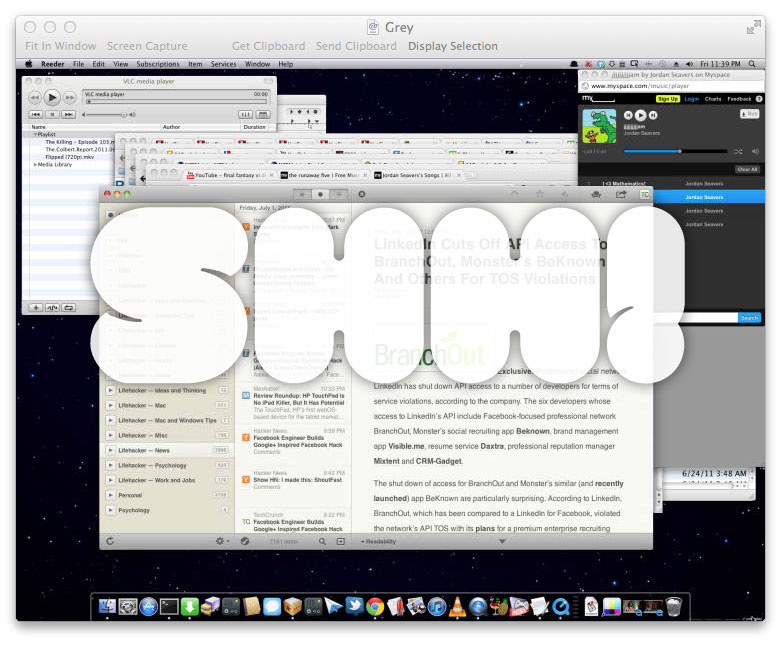
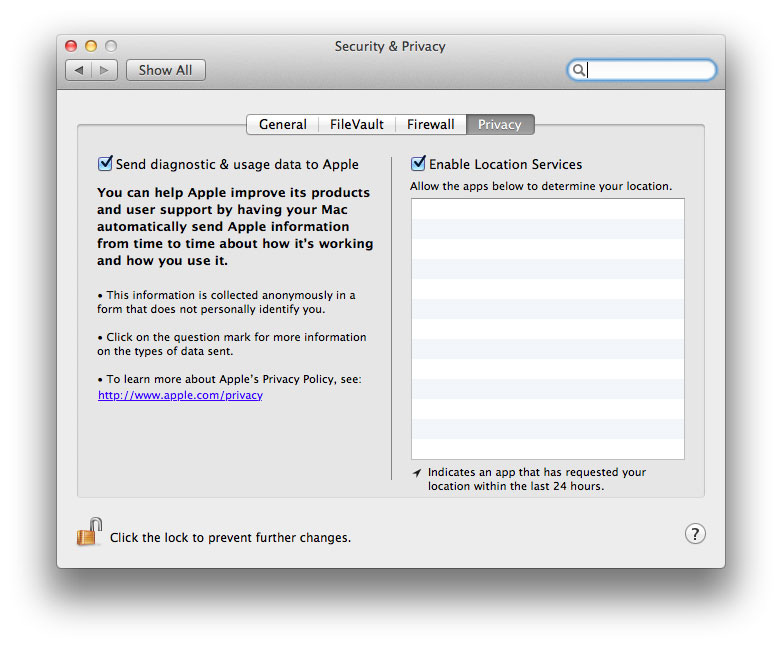
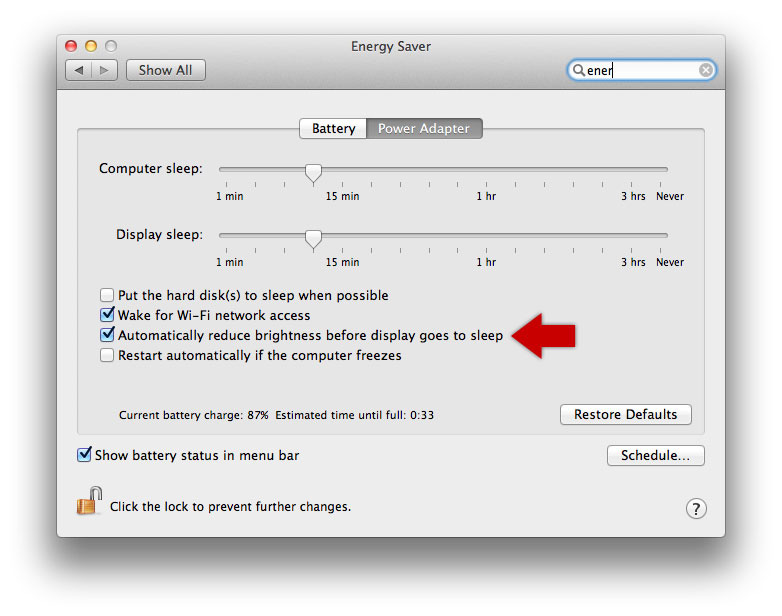
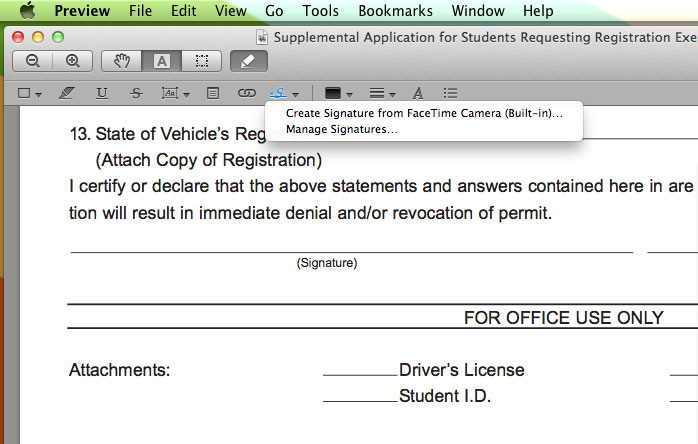
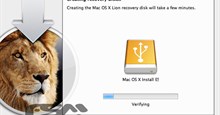
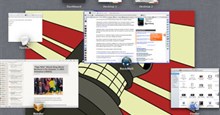
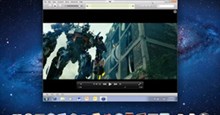









 macOS
macOS  Linux
Linux  Đồng hồ thông minh
Đồng hồ thông minh  Chụp ảnh - Quay phim
Chụp ảnh - Quay phim  Phần cứng
Phần cứng  Thủ thuật SEO
Thủ thuật SEO  Kiến thức cơ bản
Kiến thức cơ bản  Dịch vụ ngân hàng
Dịch vụ ngân hàng  Lập trình
Lập trình  Dịch vụ công trực tuyến
Dịch vụ công trực tuyến  Dịch vụ nhà mạng
Dịch vụ nhà mạng  Nhà thông minh
Nhà thông minh  Ứng dụng văn phòng
Ứng dụng văn phòng  Tải game
Tải game  Tiện ích hệ thống
Tiện ích hệ thống  Ảnh, đồ họa
Ảnh, đồ họa  Internet
Internet  Bảo mật, Antivirus
Bảo mật, Antivirus  Họp, học trực tuyến
Họp, học trực tuyến  Video, phim, nhạc
Video, phim, nhạc  Giao tiếp, liên lạc, hẹn hò
Giao tiếp, liên lạc, hẹn hò  Hỗ trợ học tập
Hỗ trợ học tập  Máy ảo
Máy ảo  Điện máy
Điện máy  Tivi
Tivi  Tủ lạnh
Tủ lạnh  Điều hòa
Điều hòa  Máy giặt
Máy giặt  Quạt các loại
Quạt các loại  Cuộc sống
Cuộc sống  Kỹ năng
Kỹ năng  Món ngon mỗi ngày
Món ngon mỗi ngày  Làm đẹp
Làm đẹp  Nuôi dạy con
Nuôi dạy con  Chăm sóc Nhà cửa
Chăm sóc Nhà cửa  Du lịch
Du lịch  Halloween
Halloween  Mẹo vặt
Mẹo vặt  Giáng sinh - Noel
Giáng sinh - Noel  Quà tặng
Quà tặng  Giải trí
Giải trí  Là gì?
Là gì?  Nhà đẹp
Nhà đẹp  TOP
TOP  Ô tô, Xe máy
Ô tô, Xe máy  Giấy phép lái xe
Giấy phép lái xe  Tấn công mạng
Tấn công mạng  Chuyện công nghệ
Chuyện công nghệ  Công nghệ mới
Công nghệ mới  Trí tuệ nhân tạo (AI)
Trí tuệ nhân tạo (AI)  Anh tài công nghệ
Anh tài công nghệ  Bình luận công nghệ
Bình luận công nghệ  Quiz công nghệ
Quiz công nghệ  Microsoft Word 2016
Microsoft Word 2016  Microsoft Word 2013
Microsoft Word 2013  Microsoft Word 2007
Microsoft Word 2007  Microsoft Excel 2019
Microsoft Excel 2019  Microsoft Excel 2016
Microsoft Excel 2016  Microsoft PowerPoint 2019
Microsoft PowerPoint 2019  Google Sheets - Trang tính
Google Sheets - Trang tính  Code mẫu
Code mẫu  Photoshop CS6
Photoshop CS6  Photoshop CS5
Photoshop CS5  Lập trình Scratch
Lập trình Scratch  Bootstrap
Bootstrap